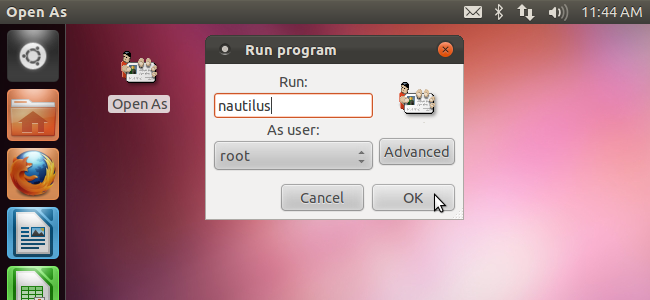Ubuntu sürümlerinde masaüstü kısayolları oluşturma11.04'ten önce masaüstünde sağ tıklayıp bir başlatıcı oluşturmak kadar kolaydı. Ancak, şimdi, ekstra paketler kurmanız ve sonra bir kısayol oluşturmak için özel bir komut çalıştırmanız gerekir.
Size gerekli paketleri nasıl kuracağınızı ve nasıl kısayol oluşturacağınızı göstereceğiz.
Gerekli paketleri kurmaya başlamak için, bir Terminal penceresi açmak üzere Ctrl + Alt + T tuşlarına basın. Komut istemine aşağıdaki komutu yazın ve Enter tuşuna basın.
sudo apt-get install --no-install-recommends gnome-panel
NOT: Yukarıdaki komutta “hayır” dan önce iki çizgi girdiğinizden emin olun.
“–No-install-recommend” seçeneği yalnızca gerekli paketlerin ve önerilen paketlerin yüklenmediğinden emin olmanızı sağlar. Bu, sabit diskinizde yer kazandırır.
İstendiğinde şifrenizi girin.

Hangi paketlerin yükleneceğini ve ne kadar disk alanı kullanılacağını gösteren mesajlar görüntülenir. Devam etmek isteyip istemediğiniz sorulduğunda, bir “Y” (tırnak işaretleri olmadan) yazın ve Enter tuşuna basın.
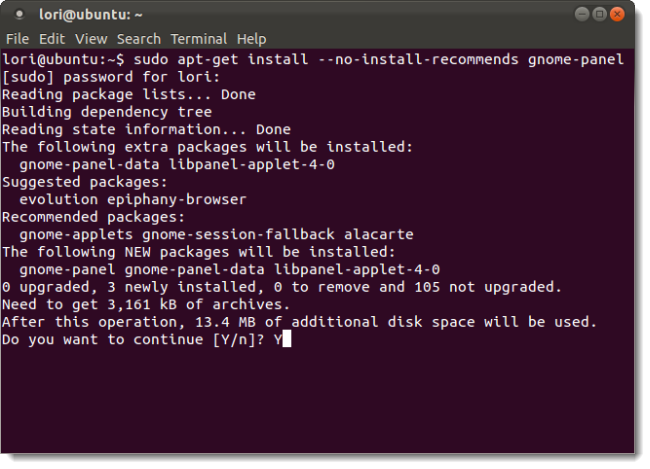
Kurulum tamamlandığında, komut satırını kullanarak yeni bir kısayol oluşturabilirsiniz. Komut istemine aşağıdaki komutu yazın ve Enter tuşuna basın.
gnome-desktop-item-edit --create-new ~/Desktop
NOT: Oluşturmadan önce iki çizgi olduğundan emin olun, biri değil.

Başlatıcı Oluştur iletişim kutusu görüntülenir. Programlara kısayollar oluştururken Tip aşağı açılır listesinden Uygulama'nın seçili olduğundan emin olun. Varsayılan seçim olmalıdır.
İsim düzenlemede kısayol için bir isim girin.Kutu. Komut düzenleme kutusuna programı başlatmak için tam yol ile komutu girin. Komutu seçmek için Gözat düğmesini de kullanabilirsiniz. Program çalıştırılabilir programlarının çoğu / usr / bin dizinine yüklenir. İsterseniz, kısayol için Açıklama düzenleme kutusuna bir açıklama girebilirsiniz. Ancak, Yorum gerekli değildir. Kısayolu oluşturmak için Tamam'ı tıklayın.

Çünkü Başlatıcı Oluştur iletişim kutusunu açtınızKomut isteminde, iletişim kutusu kapatıldığında istemde bulunursunuz. Terminal penceresini kapatmak için, komut istemine “exit” (tırnak işaretleri olmadan) yazın ve Enter tuşuna basın.
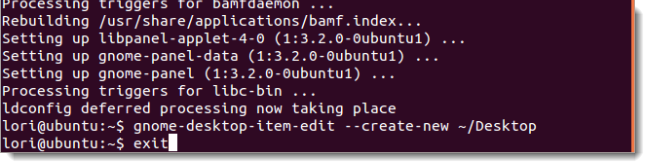
Kısayol, masaüstünde, programı açmak için üzerine çift tıklamanıza izin verir; tıpkı programları açmak için Windows masaüstünde kısayolları kullandığınız gibi.
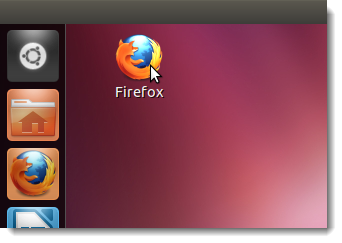
Alt + tuşlarına basarak da kısayollar oluşturabilirsiniz.F2, düzenleme kutusuna yukarıda listelenen komutu girip Enter tuşuna basın. Başlatıcı Oluştur iletişim kutusu yukarıda gösterildiği gibi görüntülenir ve başka bir kısayol oluşturabilirsiniz.

Ayrıca masaüstünüzdeki kısayolları, başlatıcıya sürükleyip bırakarak Unity başlatıcısına ekleyebilirsiniz.